Ставимо символ галочки в документі MS Word
Досить часто під час роботи з текстовими документами в програмі Microsoft Word виникає необхідність додати до тексту спеціальний символ. Одним з таких є галочка, якої, як ви напевно знаєте, немає на комп'ютерній клавіатурі. Саме про те, як поставити галочку в Ворді і піде мова в даній статті.
урок: Як в Word додати квадратні дужки
зміст
Додаємо галочку через вставку символів
1. Клацніть по тому місцю на аркуші, куди потрібно додати галочку.
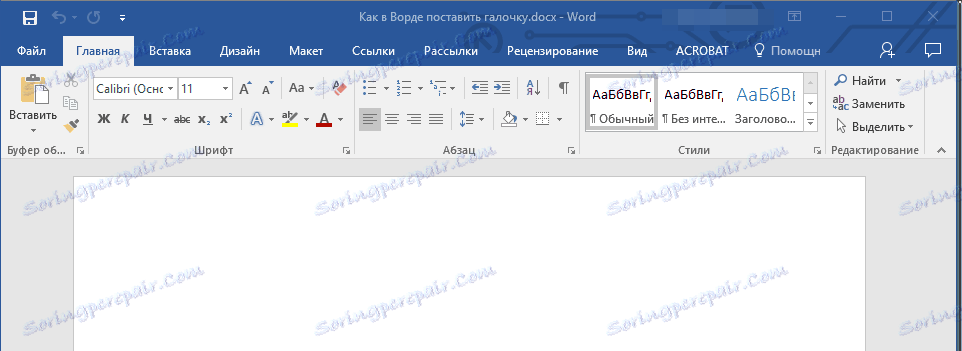
2. Перейдіть на вкладку "Вставка", знайдіть і натисніть там на кнопку "Символ", розташовану в однойменній групі на панелі управління.

3. У меню, яке розгорнеться після натискання на кнопку, виберіть пункт "Інші символи".
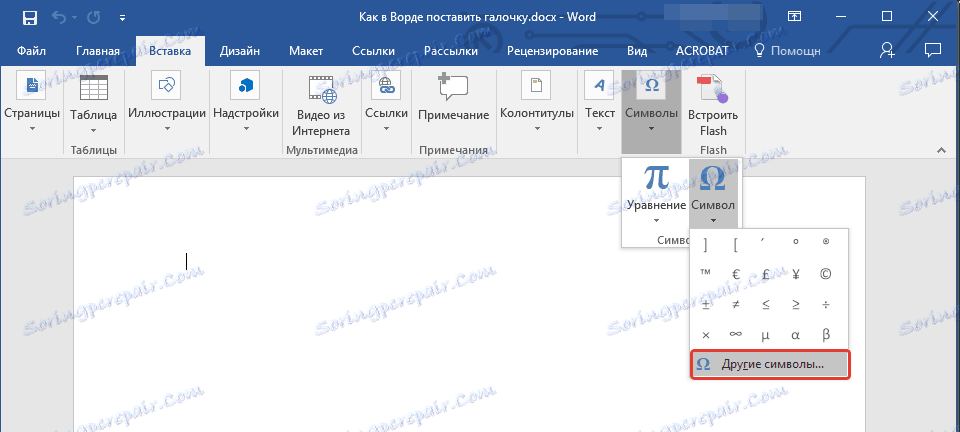
4. У діалоговому вікні знайдіть символ галочки.
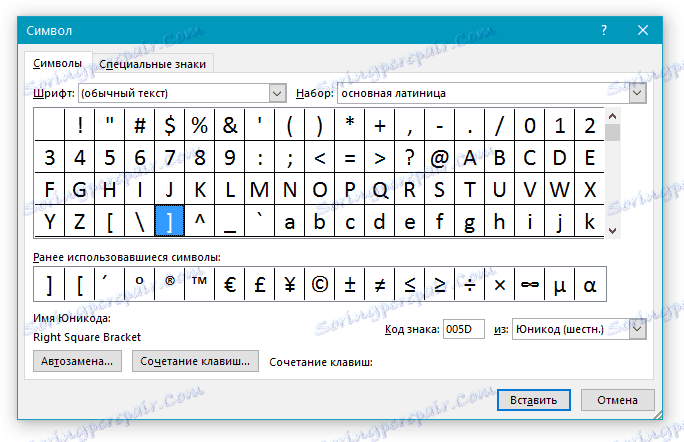
Порада: Щоб довго не шукати необхідний символ, в розділі "Шрифт" з розгортається списку виберіть "Wingdings" і трохи перейдіть символів вниз.
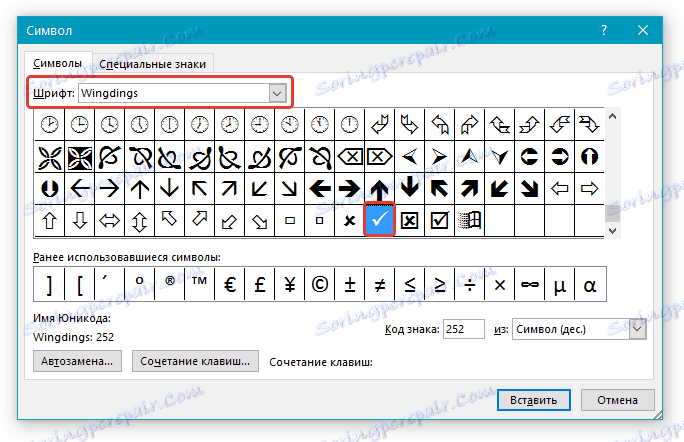
5. Вибравши потрібний символ, натисніть на кнопку "Вставити".
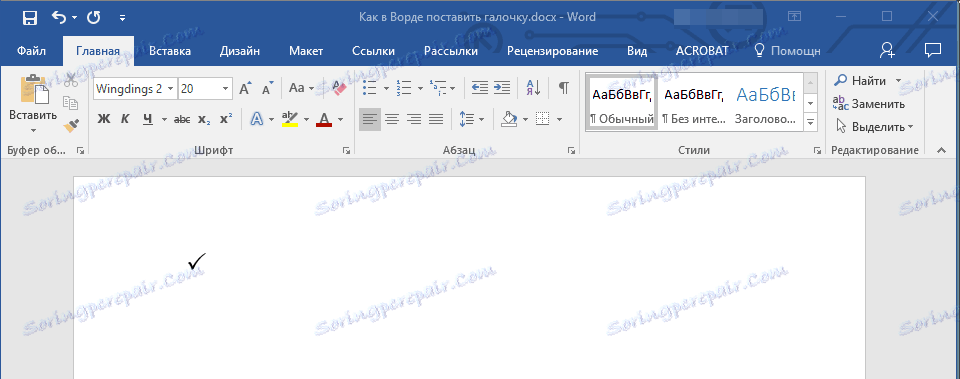
На аркуші з'явиться символ галочки. До слова, якщо вам необхідно вставити галочку в Ворді в квадратик, знайти такий символ ви можете по сусідству зі звичайною галочкою, в тому ж меню "Інші символи".
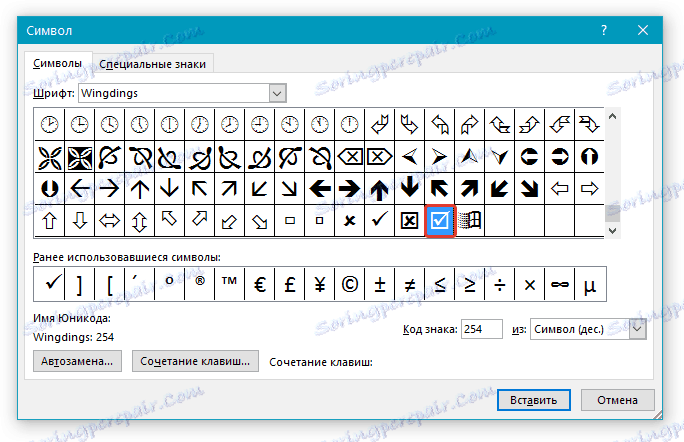
Виглядає цей символ наступним чином:
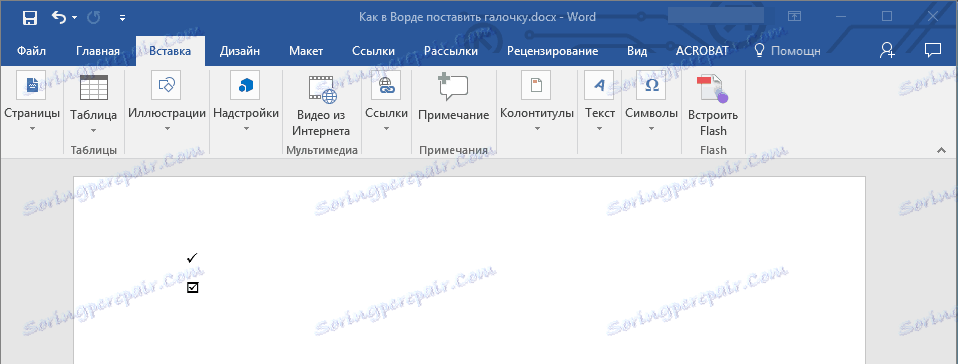
Додаємо галочку за допомогою нестандартного шрифту
Кожен символ, який міститься в стандартному наборі символів MS Word має свій унікальний код, знаючи який, можна додати символ. Однак, іноді для введення того чи іншого спеціального символу потрібно просто змінити шрифт, в якому ви набираєте текст.
урок: Як в Ворді зробити довге тире
1. Виберіть шрифт "Wingdings 2".
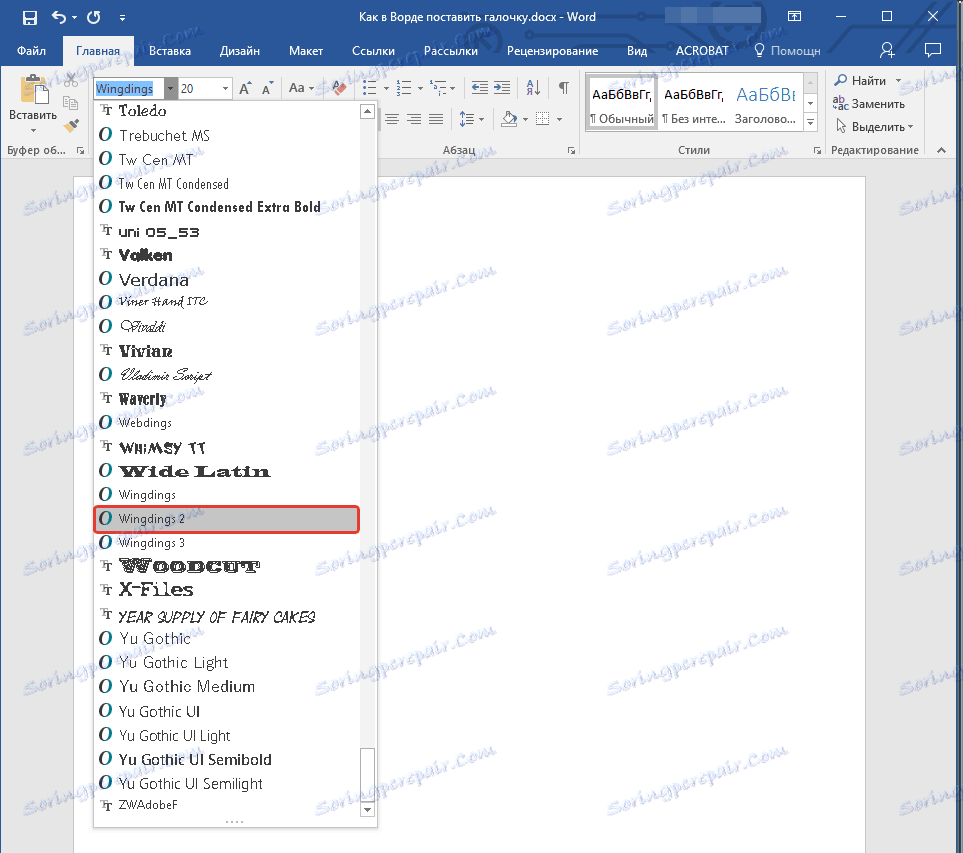
2. Натисніть клавіші "Shift + P" в англійській розкладці.
3. На аркуші з'явиться символ галочки.
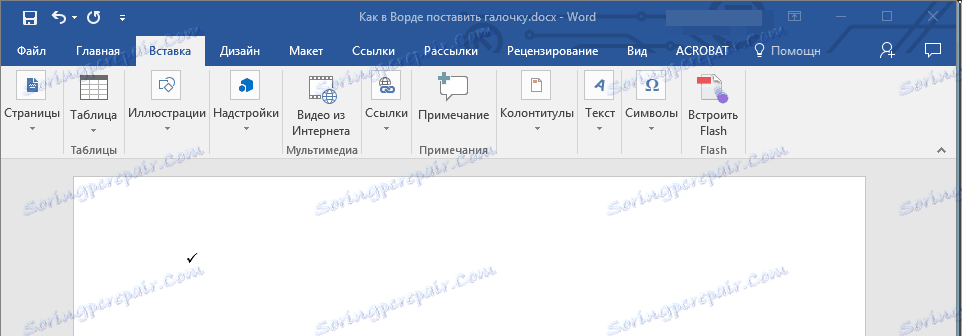
Власне, на цьому все, з цієї статті ви дізналися, як поставити символ галочки в MS Word. Бажаємо вам успіхів у освоєння цієї багатофункціональної програми.